Comment passer du canal différé au canal actuel dans Office 365 pour les entreprises
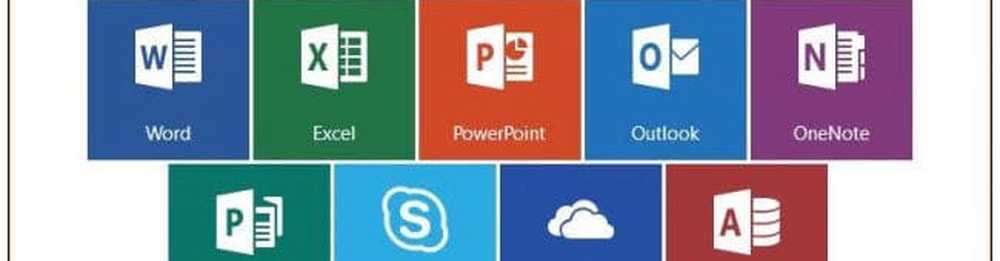
Selon la configuration de votre abonnement Office 365 au sein de votre organisation, il est possible que certaines de ces nouvelles fonctionnalités ne soient pas visibles. Votre administrateur système ou de réseau utilise peut-être un déploiement lent, appelé canal différé. Dans cet article, nous vous montrons comment configurer les abonnements Office 365 Pro Plus pour pouvoir accéder au canal actuel..
Obtenir les dernières fonctionnalités de la chaîne actuelle Office 365 Pro Plus
Votre organisation peut configurer la manière dont Office 365 Pro Plus est mis à jour vers les nouvelles versions et fonctionnalités à l'aide d'une méthode de publication échelonnée appelée Canal différé. Le canal différé n'autorise que de nouvelles fonctionnalités tous les quelques mois qui ont été correctement validées par Office Insiders.
La chaîne actuelle, en revanche, vous permet d’obtenir ces nouvelles fonctionnalités plus rapidement. Le canal actuel peut également contenir une combinaison de mises à jour de sécurité, de non-sécurité et de fonctionnalités. Obtenir une version actuelle nécessitera probablement de persuader votre administrateur réseau. Si vous êtes l'administrateur, voici comment l'activer pour un utilisateur de votre organisation.
Tout d’abord, trouvez sur quel canal vous êtes; ouvrez n’importe quelle application Office 365, cliquez sur Fichier> Comptes, puis prenez note des informations sur le canal. La capture d'écran ci-dessous indique que je suis sur la Canal différé, construire 7766.2099.

Connectez-vous au Centre d'administration Office 365. Sélectionnez l’icône cog dans le menu de navigation puis cliquez sur Services et compléments.

Faites défiler la liste, puis cliquez sur Paramètres de téléchargement du logiciel Office..

Faites défiler jusqu'à Logiciels pour PC et appareils mobiles puis sélectionnez le Tous les mois (canal actuel).

Faites défiler vers le bas, puis cliquez sur sauvegarder pour confirmer les changements.

Donnez-lui un peu de temps pour percoler avant de vérifier la dernière version; 24 à 72 heures seraient recommandées. Vous pouvez ensuite ouvrir n'importe quelle application Office 365, cliquez sur Fichier> Comptes> Options de mise à jour> Mettre à jour maintenant..

S'en tenir au canal différé a ses avantages, en particulier si vous utilisez des additions spéciales, des macros ou des applications ou services tiers s'intégrant à Office 365. Ces mises à jour peuvent potentiellement entraîner des problèmes de compatibilité (c'est-à-dire une interruption après leur installation). Si vous ne dépendez pas de ces applications ou services, vous ne perdrez pas grand-chose en sautant sur le canal actuel. Vous obtiendrez certainement de nombreuses fonctionnalités intéressantes dans vos applications Office. Ces options restent une exclusivité Office 365; une incitation pour ceux qui utilisent encore des versions perpétuelles d'Office pour éventuellement passer à un abonnement.
Dites-nous ce que vous en pensez. Si vous souhaitez essayer des fonctionnalités dernier cri, consultez notre guide sur la procédure de création du programme Office Insider pour Windows ou Mac..




